"こんにちは、私はちょうど自分自身ブランドの新しいLG G4 H815を手に入れました、そしてそれはマシュマロを実行しています。ヌガーにアップグレードしたいので、Windows 10 PCにLGブリッジをインストールし、元のUSBケーブルで電話を接続しましたが、LGブリッジに「モバイルデバイスが接続されていません」というメッセージが表示されます。 PCは私の電話を認識し、PCとの間でファイルを転送できます。誰かが私にこの問題の解決策を教えてもらえますか、それとも他の方法で私の電話を更新できるかどうか教えてもらえますか?"
- XDA開発者フォーラムから抜粋
LGブリッジが突然デバイスに接続できませんか?なぜこれが起こるのですか?そして、LGブリッジが電話を認識しないトラブルシューティング方法は?あなたは以下の内容で満足のいく答えを見つけるでしょう。
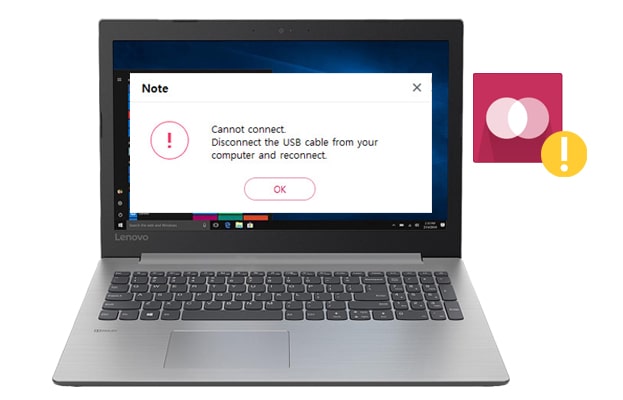
パート1。「LGブリッジが機能しない」原因は何ですか?
パート2。LGブリッジが接続できませんか?それを修正するには?
パート3。LGブリッジが接続されない場合は、LGブリッジの代替手段を使用する
LG Bridgeは、物理的な接続が成功した後、コンピューター上のLGの携帯電話とタブレットを管理、更新、 バックアップ、および復元 するプログラムです。ただし、「LGブリッジが機能しない」という問題が発生することがあり、非常に問題になります。例えば:
この問題の背後にある考えられる理由は次のとおりです。
「LGブリッジが接続できません」の問題を修正するには、以下の手順に従ってください。
LGブリッジは、LG Q92 5G / Q52 / Q31 / Q61 / Q51、LG V60 / V50 / V40、LGスタイラスシリーズ、Xシリーズ、KシリーズなどのLG G4以降のバージョンで動作します。LG G4より前にリリースされた古いLGデバイスを使用している場合、LGブリッジはそれを認識しません。したがって、代わりにLG PC Suiteを使用できます。LG PC Suiteは、LG G3以前のバージョンを転送、更新、およびバックアップするためにLGブリッジのように動作することができます。
LGデバイスでUSBデバッグを有効にしないか、MTPモードを選択しないと、LGが電話を認識しないことが実際に発生します。この問題を解決するには、次の方法があります。
1. LGデバイスの [設定] を開き >一般 を見つけて> 開発者向けオプションを選択し > USBデバッグを確認します。 開発者向けオプションが見つからない場合は、 ビルド番号 を7回クリックして、最後の画面に戻ることができます。その後、 そこに開発者向けオプションがあります 。

2. LG電話をUSBケーブルでコンピューターに接続するときは、LG電話のドロップダウン画面をプルダウンして、通知からUSB設定を入力します。次に、リストからMTPモードを選択し、LGブリッジを実行します。その後、ソフトウェアはデバイスを認識します。

MTPモードを選択した後、LGブリッジがデバイスに接続できないと仮定します。その場合は、PCドライバをMTPモードでインストールできます。
1. LG電話をコンピューターのLGブリッジに接続するときは、ドロップダウン画面をプルダウンして、通知バーの下にある[メディアデバイス(MTP)]をタップします。
2.右上隅にある 3つのドット をクリックし、[ PCプログラムのインストール]をタップします。次に、ポップアップウィンドウで[ OK ]をクリックして操作を確認します。
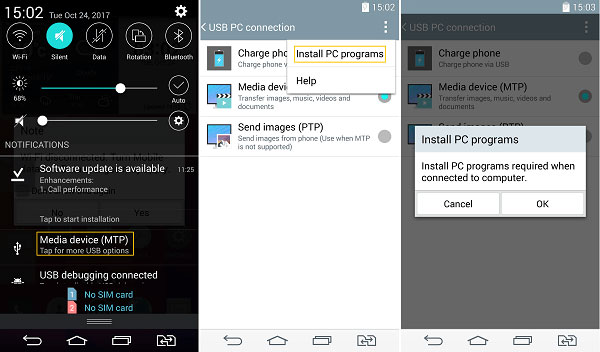
コンピュータがLGデバイスを検出できるがLGブリッジを検出できない場合は、別のUSBポートを試してLGデバイスを接続できます。PCにはさまざまなUSBポートがあります。通常、USB 3.0ポートの内部は青色で、USB 2.0ポートの内部は白または黒色です。
問題はまだ存在しますか?LGブリッジを最新バージョンに更新して、再試行できます。
1.コンピューターでLGブリッジを開き、[設定]をクリックして、[LGブリッジについて]の横にある[更新の確認]>をタップします。
2.新しいバージョンがある場合は、LGブリッジを更新します。ない場合は、LG Bridgeをアンインストールして再インストールし、その後LGデバイスをコンピューターに再接続します。
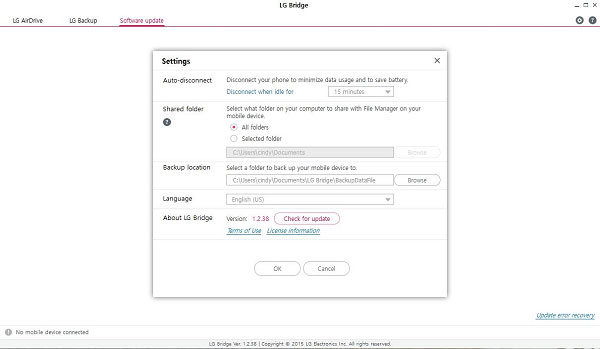
「LGブリッジが接続できません」の問題を解決できないが、LG電話のバックアップと管理を熱望している場合は、 Coolmuster Android Assistant (Androidデータ移行)を試すことができます。このプログラムはLGブリッジのように機能し、ワンクリックでLG携帯電話やその他のAndroid携帯電話上のファイルを管理、転送、バックアップ、および復元できます。
Coolmuster Android Assistantの重要な機能:
*ワンクリックでコンピュータ上の全体的なAndroidデータをバックアップおよび復元します。
*連絡先、通話履歴、ビデオ、音楽、SMSなどをコンピュータと携帯電話の間で選択的に 転送します。
* あなたのAndroidデータを管理する:追加、削除、および連絡先を編集します。SMSの送信、返信、コピー、転送、および削除。アプリのインストールとアンインストール。アンドロイドの連絡先をOutlookにエクスポートする。 Outlookの連絡先をAndroidなどにインポートします。
*携帯電話との間でインポートまたはエクスポートする前に、すべてのファイルをプレビューします。
* LG V60 ThinQ / V50 ThinQ / V50S ThinQ / V40 ThinQ / V34 / V30 / V30s + / V30 S + ThinQ、LG W41 Pro / W31 + / W30 / W30 / W30 Pro、LG G8 / G7 / G6 / G5、およびAndroid 4.0以上を実行している他のAndroid携帯電話と広く互換性があります。
ワンクリックでLGの携帯電話をバックアップおよび復元する方法は?
1.コンピュータにCoolmuster Android Assistantをインストールします。
アプリをインストールした後、アプリを起動し、インターフェイスから Androidアシスタント を選択します。
2. LGデバイスをPCに接続します。
USBケーブルを介してLGデバイスをPCに接続し、画面の指示に従ってUSBデバッグを有効にします。プログラムがLGデバイスを検出すると、インターフェイスにLGデバイスの主要な情報が表示されます。

3 LGの携帯電話をバックアップして復元します。
ワンクリックでLGデータをバックアップします。 クリック スーパーツールキット トップメニューのセクション>[ バックアップ ]を選択し>ドロップダウンリストからLGデバイスをタップしてバックアップするコンテンツを確認し>>[ 参照 ]をクリックしてバックアップの場所を定義し>[ バックアップ ]ボタンをクリックします。

ワンクリックでLGデータを復元します。 トップメニューの[ スーパーツールキット ]タブをクリックして> 復元 オプションを選択し>リストからターゲットデバイスをクリックしてデータを保存し>復元するコンテンツにチェックマークを付け> [復元 ]ボタンをタップします。

あなたは好きかもしれません:
LG携帯電話から削除された(SMS)テキストメッセージを回復する方法?
リセットせずにLGロック画面をバイパスする方法は?[解決済]
LGブリッジがLG電話に接続できない場合は、問題を手動で修正するか、LGブリッジの代替手段を使用して電話をすぐにバックアップまたは管理するかを選択できます。LG電話のバックアップや管理を急いでいる場合は、 Coolmuster Android Assistantを使用することを強くお勧めします。それはあなたに多くの時間を節約し、ほとんどのLGの携帯電話とタブレットで安全に動作します。
最も驚くべきことに、トラブルに巻き込まれたときはいつでも私たちから技術的な助けを得ることができます。だから、試してみませんか?
関連記事:
LGからLGにデータを転送する方法に関する6つのソリューション
死のAndroid携帯電話のブルースクリーンを修正する方法?
サムスンスマートスイッチが転送中に99%でスタックした場合の対処方法





